
itunes 升级系统, 准备工作
时间:2024-11-09 来源:网络 人气:
如何使用iTunes升级苹果手机系统
准备工作
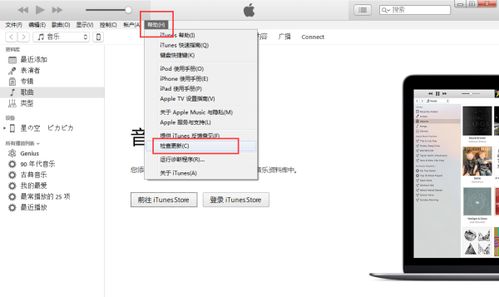
在开始升级之前,请确保以下准备工作已完成:
1. 电脑:一台装有iTunes的电脑(Windows或Mac均可)。
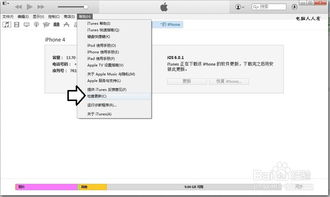
2. 苹果设备:一台支持当前升级系统的苹果手机或平板电脑。
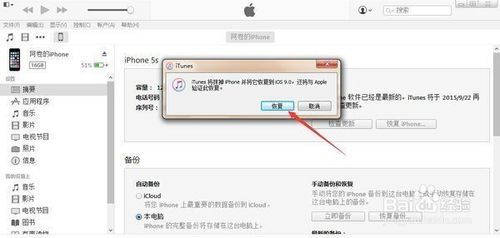
3. 数据线:一根连接电脑和苹果设备的数据线。
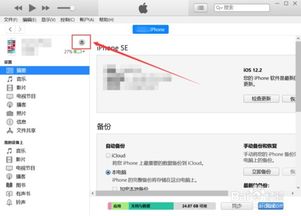
4. 备份:在升级前,请确保备份您的苹果设备,以防数据丢失。
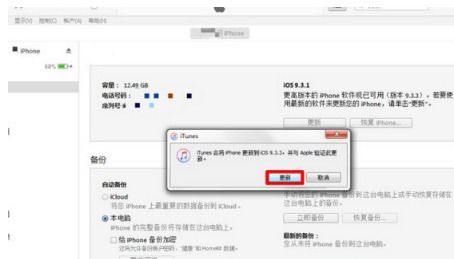
步骤一:连接设备
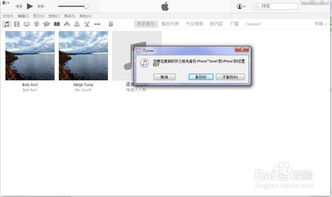
1. 打开iTunes:在电脑上打开iTunes应用程序。
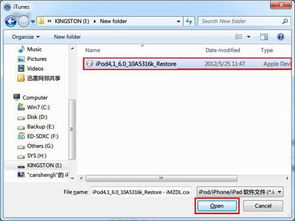
2. 连接设备:使用数据线将苹果设备连接到电脑。

3. 信任电脑:在手机上弹出的“要信任此电脑吗?”界面中,点击“信任”。
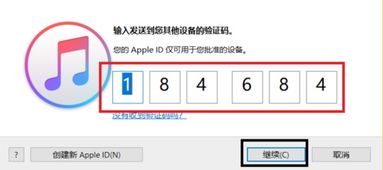
步骤二:检查更新
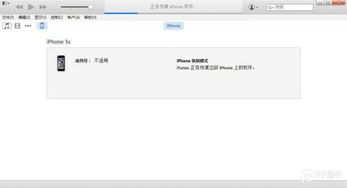
1. 进入设备管理界面:在iTunes界面中,点击左侧的设备图标,进入设备管理界面。
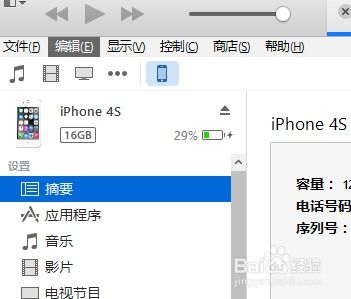
2. 检查更新:在右侧页面中,点击“检查更新”按钮。
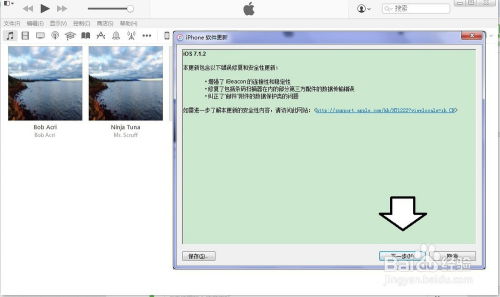
步骤三:下载更新

1. 可选更新:如果检测到更新,系统会弹出可选更新界面,您可以选择下载并更新。
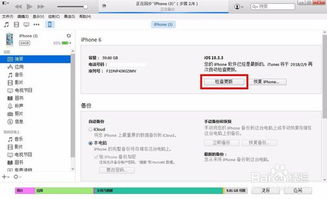
2. 下载过程:等待iTunes下载更新文件,下载过程中请勿断开连接。

步骤四:升级系统
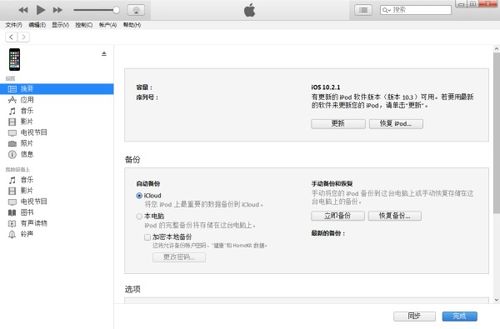
1. 进入更新和恢复界面:下载完成后,进入“更新和恢复”界面。
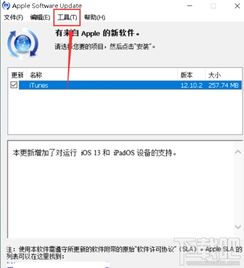
2. 点击更新:点击“更新”按钮,开始升级系统。
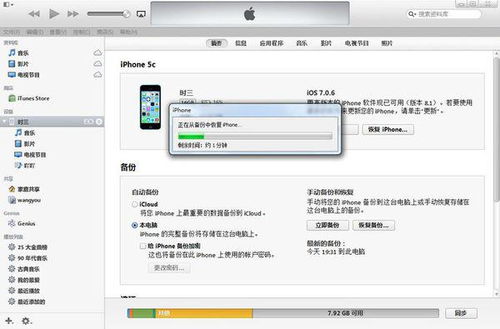
3. 等待升级:等待iTunes完成系统升级,升级过程中请勿断开连接。
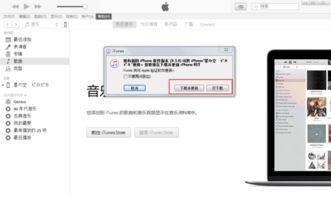
步骤五:完成升级
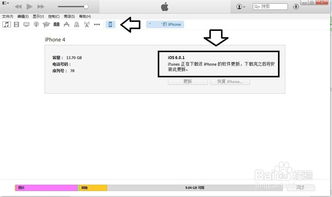
1. 重启设备:升级完成后,iTunes会提示您重启设备。
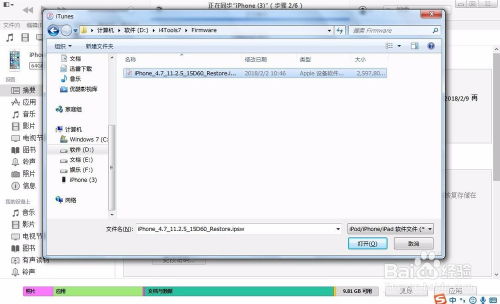
2. 验证更新:重启后,进入系统设置,验证系统版本是否已更新。
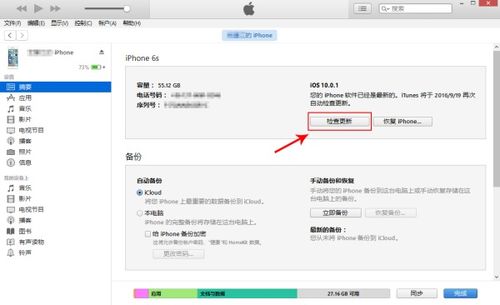
注意事项

1. 备份:在升级前,请确保备份您的苹果设备,以防数据丢失。
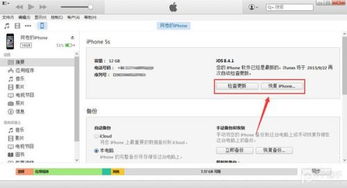
2. 网络:升级过程中,请确保您的电脑和苹果设备连接到稳定的网络。
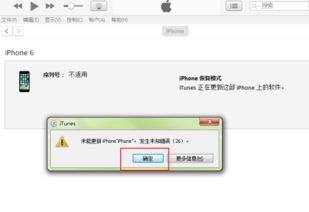
3. 电量:在升级过程中,请确保您的苹果设备电量充足。
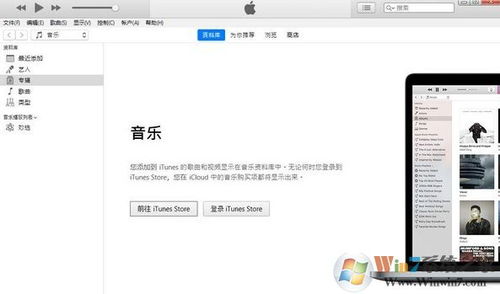
4. 固件:如果您需要下载特定版本的固件,请按照以下步骤操作:
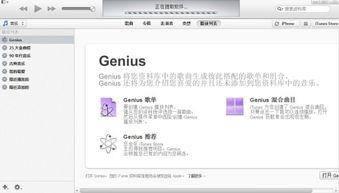
- 在iTunes界面中,按住Shift(Windows)或Option(Mac)键,然后点击“更新”按钮。
- 在弹出的对话框中,选择下载好的固件文件,然后点击“更新”。
通过以上步骤,您可以使用iTunes轻松升级苹果手机系统。祝您升级顺利!
作者 小编
相关推荐
教程资讯
教程资讯排行













